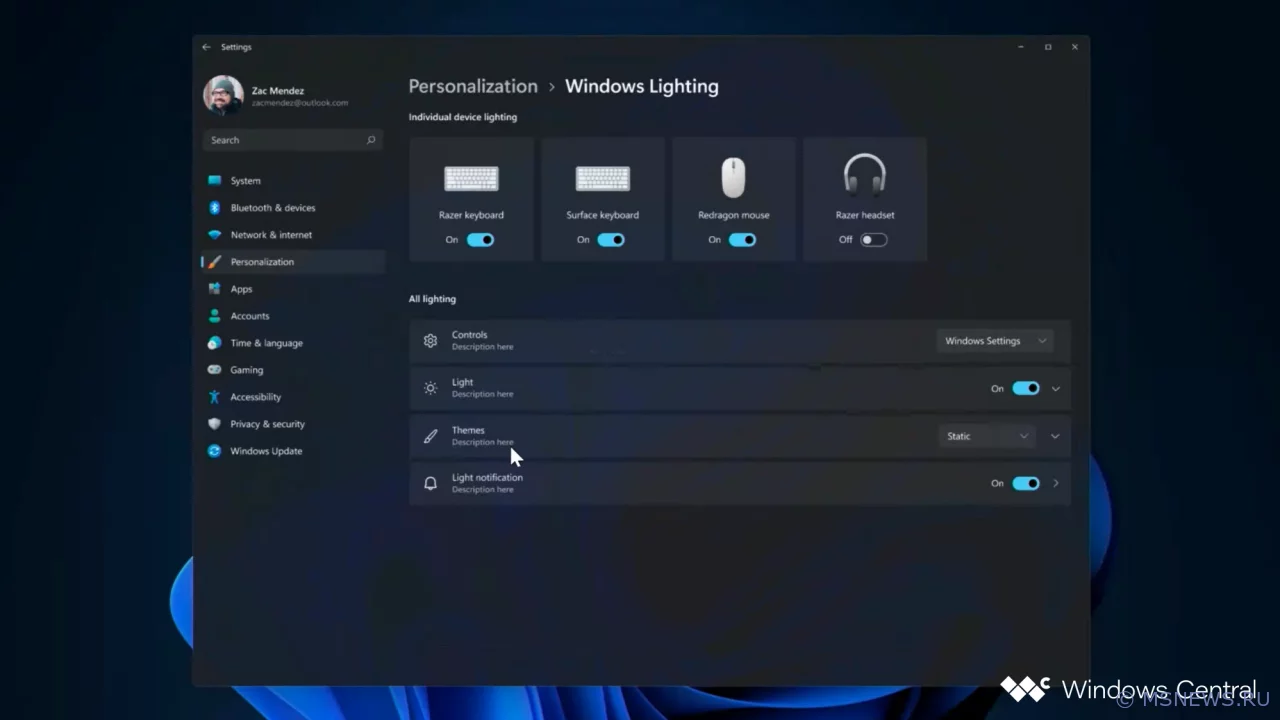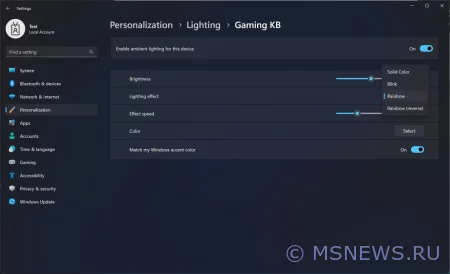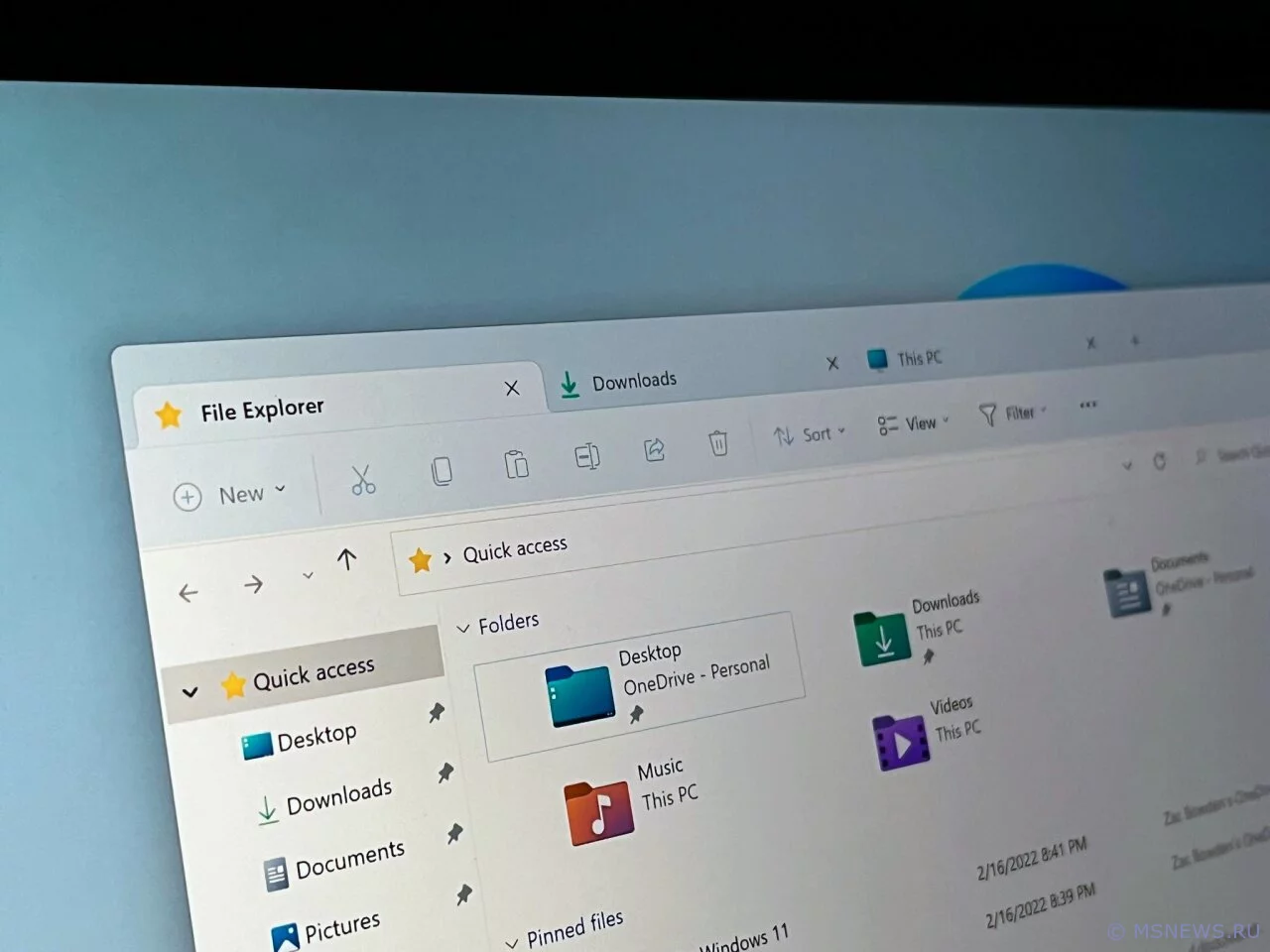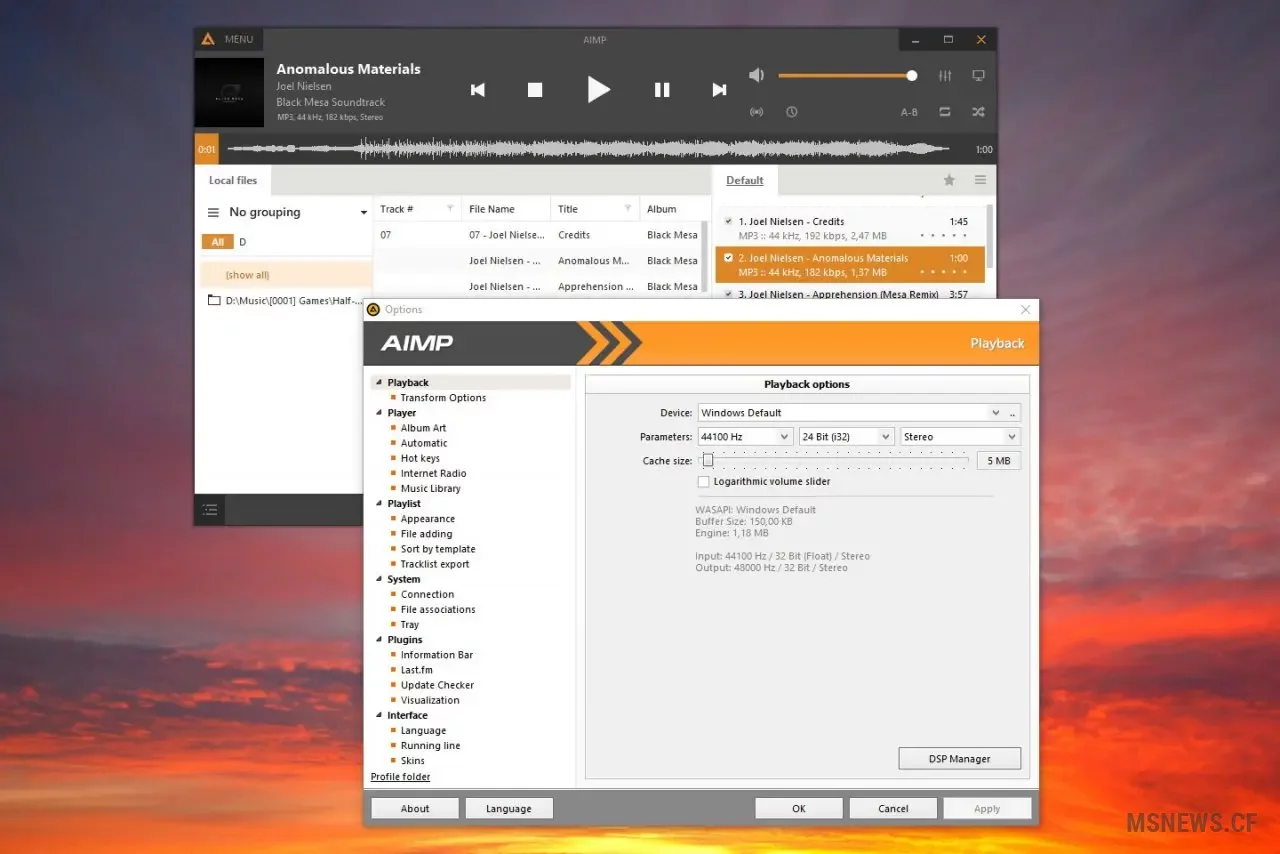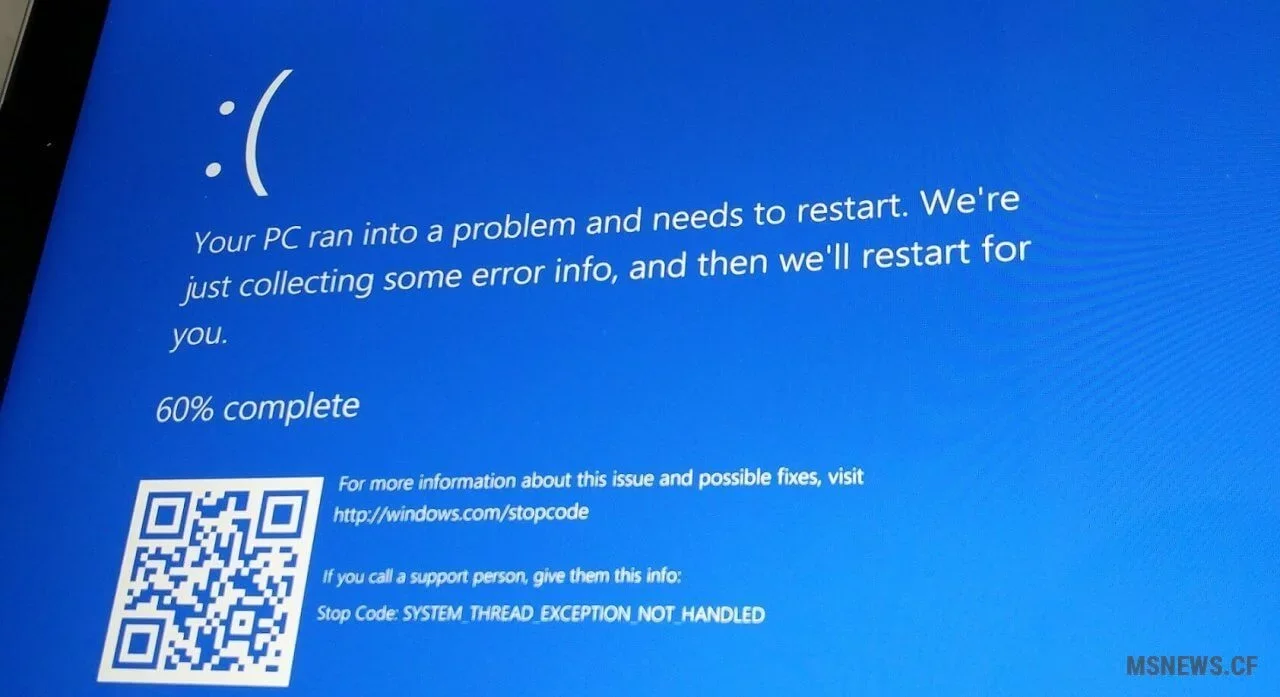Сейчас функция находится на ранней стадии разработки, поэтому регулировать можно лишь цвет, яркость и скорость воспроизведения эффектов. В будущем количество настроек будет увеличено, так что можно будет настроить изменение цвета подсветки при получении уведомлений в системе, при включении или отключении микрофона и так далее.
Чтобы включить функцию, воспользуйтесь инструкцией ниже.
Инструкция
- Скачайте утилиту ViVeTool по этой ссылке.
- Распакуйте скачанный архив в любое место на вашем компьютере (например, можно создать папку ViVeTool в корне диска C: и поместить файлы туда).
- Откройте командную строку от имени администратора (например, набрав CMD в поиске и выбрав соответствующий пункт).
- В командной строке перейдите в папку с ViVeTool с помощью команды cd /d <путь к папке>, после чего нажмите Enter. Например:
cd /d "C:\ViVeTool" - Последователь введите следующие команды, нажимая Enter после каждой из них:
vivetool /enable /id:41355275 /store:bothvivetool /enable /id:35262205 /store:both
- Убедитесь, что в командной строке появилось сообщение «Successfully set feature configuration»
- Перезагрузите компьютер для применения изменений.
Для отключения функции воспользуйтесь следующими командами:
vivetool /disable /id:41355275 /store:bothvivetool /disable /id:35262205 /store:both